Har du problem med din Wyze Plug och behöver utföra en fabriksåterställning? Om du återställer din enhet kan du lösa problem som anslutningsproblem, funktionsfel eller oförmåga att ansluta till ditt hemnätverk.
I den här guiden går vi igenom stegen för att utföra en fabriksåterställning på din Wyze Plug, så att du kan få igång den igen på nolltid.
Vad är en fabriksåterställning?


Easily schedule and control your appliances with the Wyze plug.
En fabriksåterställning är en process där enheten återställs till sina ursprungliga inställningar. Alla program, inställningar och användardata tas bort från enheten, så att den i princip återställs till det skick den hade när du köpte den.
En fabriksåterställning kan vara ett effektivt sätt att felsöka eventuella problem med din enhet och kan också hjälpa dig att börja om på nytt om du vill ge bort eller sälja din enhet.
Varför är fabriksåterställning viktigt?


A factory reset can help solve many issues with a device
En fabriksåterställning är en process som återställer en enhet till dess ursprungliga inställningar, vilket i princip utplånar alla användardata och konfigurationer. Även om detta kan verka som ett drastiskt steg kan det vara ett viktigt felsökningsverktyg av flera olika skäl.
För det första, om du upplever problem med din enhet som inte kan lösas på annat sätt, kan en fabriksåterställning ofta lösa problemet. Detta beror på att den tar bort alla programändringar eller uppdateringar som kan ha orsakat problemet, vilket i princip ger dig en ny start.
För det andra kan en fabriksåterställning vara användbar om du planerar att sälja eller ge bort din enhet. Det säkerställer att alla personuppgifter eller inställningar tas bort helt, vilket skyddar din integritet och säkerhet.
Sammantaget är en fabriksåterställning ett viktigt verktyg för att bibehålla prestanda och funktionalitet hos dina enheter, samt för att skydda din integritet och säkerhet.
Varför skulle du behöva en fabriksåterställning?
Det finns flera anledningar till att du kan behöva göra en fabriksåterställning av din Wyze Plug.
En av de vanligaste orsakerna är att enheten inte längre svarar eller fungerar som den ska.
En fabriksåterställning återställer enheten till dess ursprungliga inställningar, så att du kan felsöka eventuella problem.
Om du planerar att sälja eller ge bort din Wyze Plug är det dessutom viktigt att återställa den så att all din personliga information raderas från enheten. Detta säkerställer att den nya användaren inte har tillgång till någon av dina kontouppgifter eller inställningar.
Slutligen, om du har använt din Wyze Plug ett tag och vill börja om på nytt med enheten, kan en fabriksåterställning hjälpa dig att göra detta utan att behöva köpa en ny.
Så här utför du en fabriksåterställning
| steg | Beskrivning |
| 1 | Koppla bort smartpluggen från vägguttaget. |
| 2 | Tryck och håll in återställningsknappen på baksidan av smartpluggen i 10 sekunder. |
| 3 | Sätt tillbaka smartpluggen i vägguttaget. |
| 4 | LED-lampan på framsidan av smartpluggen börjar blinka snabbt, vilket indikerar att fabriksåterställningen har påbörjats. |
| 5 | Fabriksåterställningen kommer att initieras och smartpluggen kommer att återställas till standardinställningarna. |
Steg 1: Leta reda på Wyze-kontakten
Det första steget för att utföra en fabriksåterställning på din Wyze Plug är att lokalisera den.
Se till att du enkelt kan komma åt kontakten utan att behöva flytta på andra föremål som kan vara i vägen.
Steg 2: Koppla ur Wyze Plug
När du har hittat din Wyze Plug drar du ut kontakten ur eluttaget.
Detta kommer att koppla bort enheten från Wi-Fi och andra elektroniska enheter som är anslutna till den.
Steg 3: Anslut Wyze-kontakten igen
Sätt tillbaka Wyze Plug i eluttaget.
När den har anslutits igen trycker du på återställningsknappen och håller den intryckt i 10 sekunder.
Steg 4: LED-indikatorer
Du kommer att se en serie LED-indikatorer som visar att en fabriksåterställning utförs på Wyze Plug.
Den blinkar två gånger för att visa att återställningen har lyckats.
Steg 5: Återanslut
När fabriksåterställningen är klar måste du återansluta Wyze Plug till ditt WiFi och andra elektroniska enheter som är anslutna till den.
Du kan utföra detta genom att följa anvisningarna från tillverkaren.
6: Klar
Du har nu utfört en fabriksåterställning på din Wyze Plug.
Din kontakt är nu redo att användas igen.
Varför ansluter inte min Wyze Smart Plug?
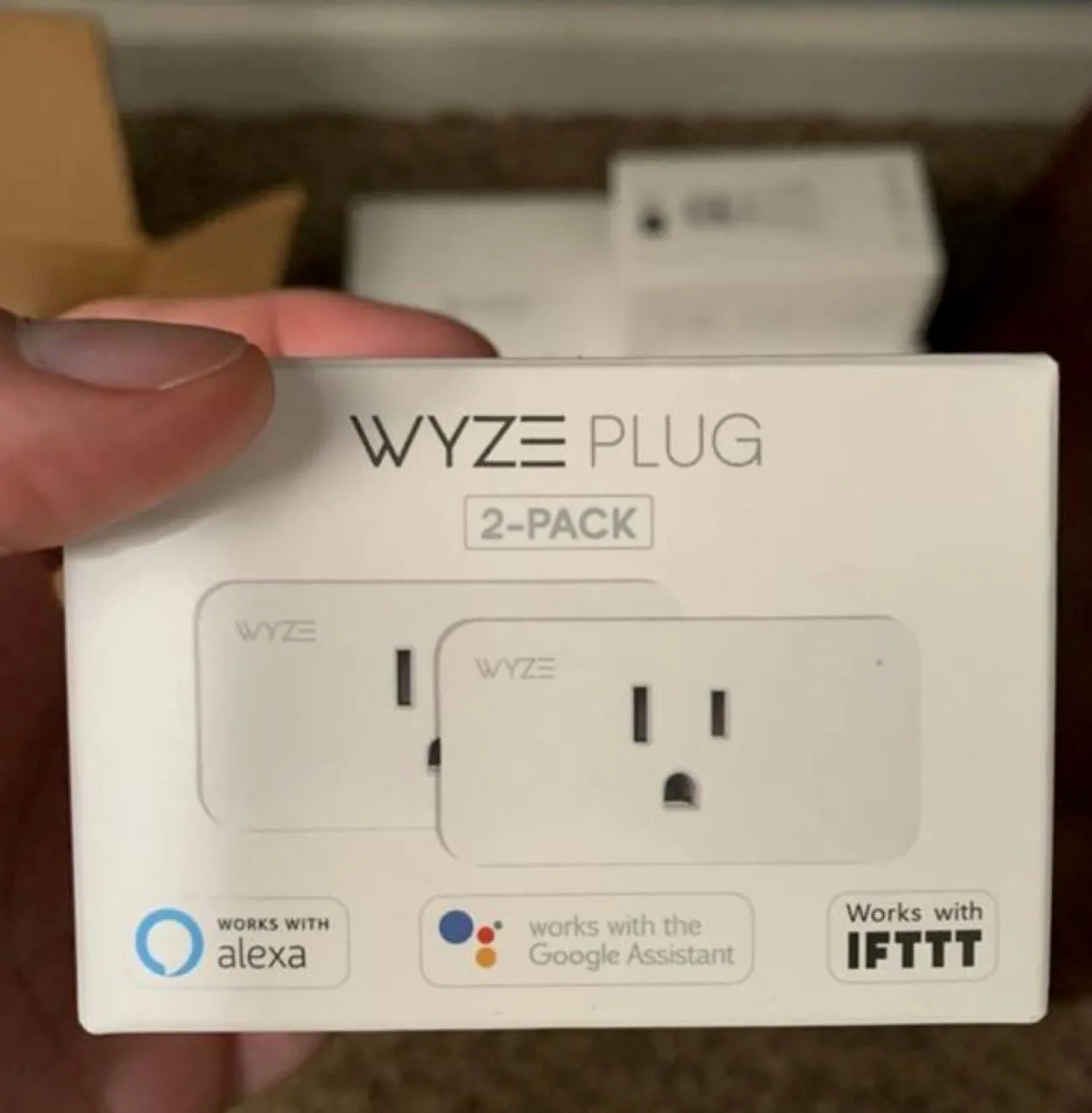
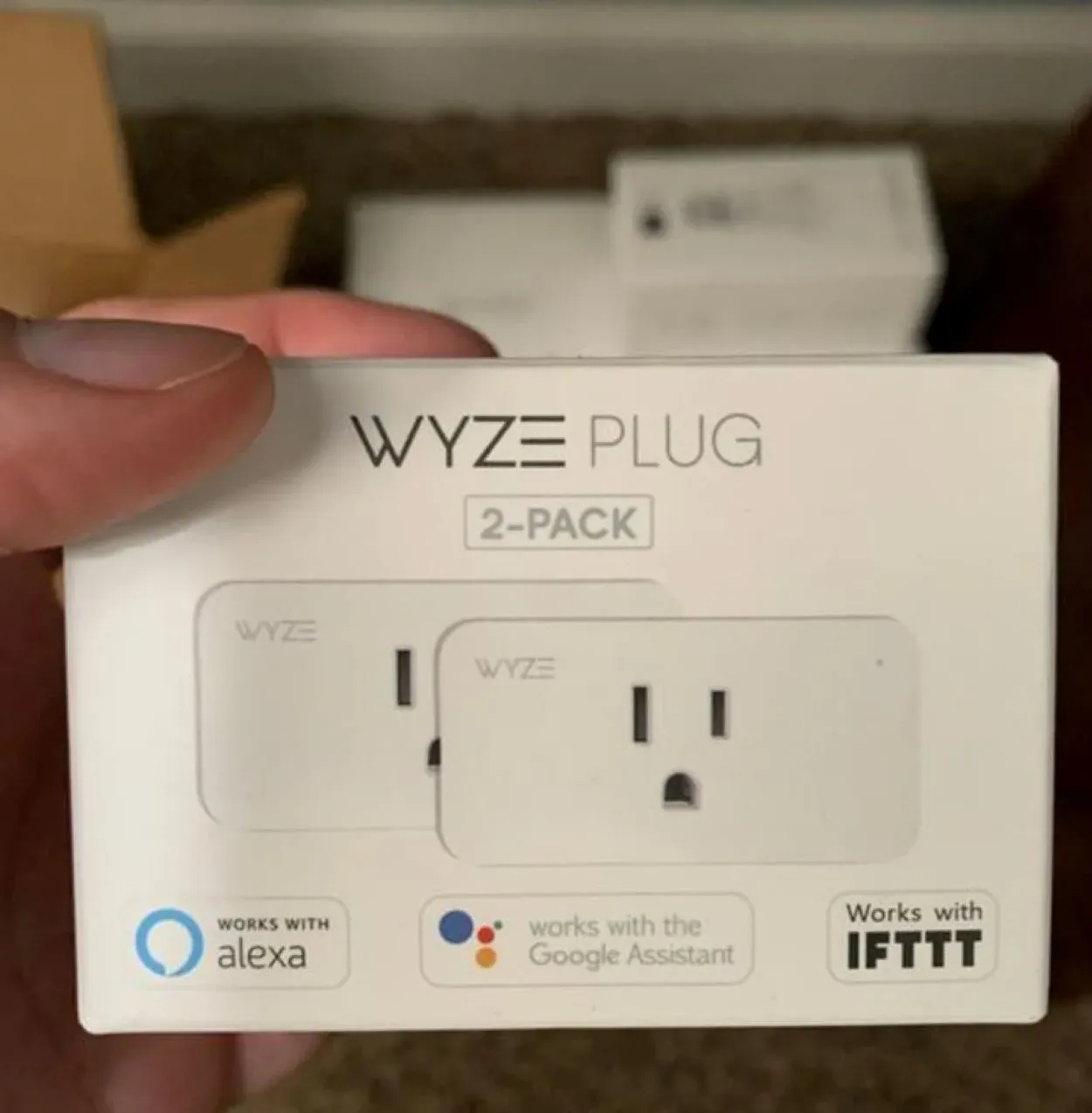
Transform any outlet into a smart outlet with the Wyze plug
Om du har problem med att ansluta din Wyze Plug till nätverket finns det några saker att tänka på.
Kontrollera först att kontakten är inom räckhåll för din WiFi-router och att routern sänder på 2,4 GHz-frekvensen. Om inte, byt till denna frekvens eftersom Wyze Plug endast är kompatibel med 2,4 GHz-frekvensen.
För det andra, om du använder en dual-band-router, se till att du väljer rätt band när du konfigurerar din plug. Wyze Plug fungerar bara på 2,4 GHz-frekvensen och kan inte anslutas till ett 5 GHz-nätverk.
För det tredje, om du redan har konfigurerat din plugg men den inte ansluter, försök att återställa den till fabriksinställning.
Du kan göra detta genom att hålla ned återställningsknappen längst ned på kontakten i 10 sekunder eller tills lampan släcks. Sedan kan du återansluta kontakten till nätverket genom att följa anvisningarna i Wyze-appen.
Om du fortfarande har problem med att ansluta kontakten kan det vara ett problem med routerns inställningar eller brandvägg. Kontakta din internetleverantör eller läs i routerns bruksanvisning för att se om det finns några ytterligare inställningar som behöver ändras innan du kan ansluta kontakten.
Hur återansluter jag min Wyze Plug?
Gör så här för att återansluta din Wyze Plug efter en fabriksåterställning:
- Öppna Wyze-appen och tryck på ikonen ”+” för att lägga till en ny enhet.
- Välj ”Plug” i listan över enheter och följ anvisningarna på skärmen för att sätta din Wyze Plug i parkopplingsläge.
- Anslut din mobila enhet till det 2,4 GHz Wi-Fi-nätverk som du vill att din Wyze Plug ska vara ansluten till.
- När Wyze Plug är i parkopplingsläge ska den visas som en ny enhet i Wyze-appen. Tryck på enheten för att ansluta den till ditt Wi-Fi-nätverk.
- Följ anvisningarna på skärmen för att slutföra installationen och ge Wyze Plug ett namn.
Efter dessa steg ska din Wyze Plug vara ansluten till ditt Wi-Fi-nätverk och redo att användas.
Vanliga frågor och svar
Vad är en fabriksåterställning och varför behöver jag göra det på min Wyze Smart Plug?
Svar: En fabriksåterställning är en process som återställer en enhet till dess ursprungliga standardinställningar. Detta kan vara användbart om du har problem med din Wyze smart plug eller om du vill återställa enheten till dess ursprungliga skick innan du säljer eller ger bort den.
Hur gör jag för att fabriksåterställa min Wyze smart plug?
Svar: Gör så här för att fabriksåterställa Wyze smart plug:
- Koppla ur smartpluggen från vägguttaget.
- Tryck och håll in återställningsknappen på baksidan av smartpluggen i 10 sekunder.
- Sätt tillbaka smartpluggen i vägguttaget.
- LED-lampan på framsidan av smartpluggen börjar blinka snabbt, vilket indikerar att fabriksåterställningen har påbörjats.
- Vänta tills LED-lampan slutar blinka och förblir släckt i några sekunder och släpp sedan upp återställningsknappen. Smartpluggen kommer då att återställas till standardinställningarna.
Kommer jag att förlora några sparade inställningar eller anslutna enheter om jag fabriksåterställer min Wyze smart plug?
Svar: Ja:
Ja, om du utför en fabriksåterställning på din Wyze smart plug raderas alla sparade inställningar och anslutna enheter. Pluggen återställs till det skick den hade när du köpte den, så du måste ställa in den igen och ansluta den till ditt Wi-Fi-nätverk.
Det är viktigt att notera att en fabriksåterställning endast ska användas som ett sista felsökningssteg. Om du upplever problem med din Wyze smart plug, försök först med andra felsökningssteg innan du använder en fabriksåterställning.
Går det att fabriksåterställa min Wyze smart plug om jag har tappat bort den fysiska återställningsknappen?
Svar: Om du har tappat bort den fysiska återställningsknappen eller inte kommer åt den kan det ändå vara möjligt att återställa Wyze smart plug till fabriksinställning med Wyze-appen. Följ dessa steg för att göra detta:
- Öppna Wyze-appen på din smartphone.
- Klicka på den stickpropp du vill starta om.
- Tryck på ikonen ”Mer” (tre prickar) i det övre högra hörnet.
- Klicka på ”Fabriksåterställning” och bekräfta att du vill återställa enheten.
- Fabriksåterställningen kommer att initieras och den smarta kontakten återställs till standardinställningarna.
Sammanfattningsvis
- Att utföra en fabriksåterställning är en viktig del av att upprätthålla säkerheten och prestandan hos din Wyze Plug.
- Även om det inte är nödvändigt att göra det regelbundet, om du upptäcker att din kontakt inte fungerar som förväntat eller om du har haft ett säkerhetsintrång, är det viktigt att se till att du utför en fabriksåterställning.
- Då raderas alla inställningar och personuppgifter från din enhet och du kan vara säker på att den fungerar som avsett.
- Om din Wyze Plug inte ansluter eller återansluter kan du också behöva återställa den.
- Återställ kontakten genom att hålla in återställningsknappen i 10 sekunder tills LED-lampan lyser blått.
- När kontakten har återställts kan du använda Wyze-appen för att ansluta den till ditt nätverk.
- Genom att följa dessa steg kan du enkelt utföra en fabriksåterställning på din Wyze Plug och se till att den fortsätter att fungera korrekt.
Andra artiklar
- Kan Samsung TV använda Zoom? (Workarounds inkluderade)
- Kan du använda ditt eget modem med AT&T Internet?
- Hur man återställer en Samsung TV-fjärrkontroll (ta reda på det)
